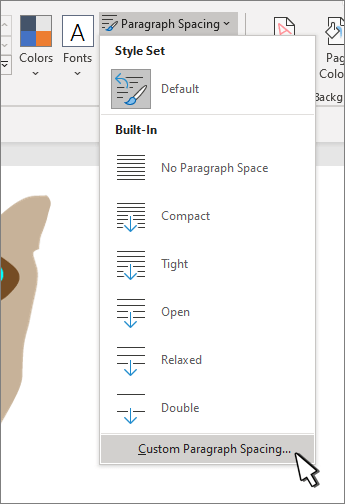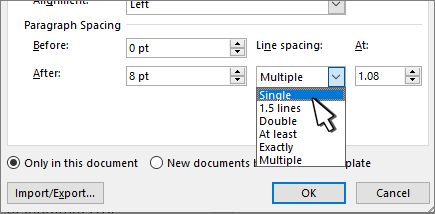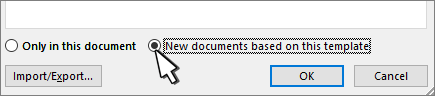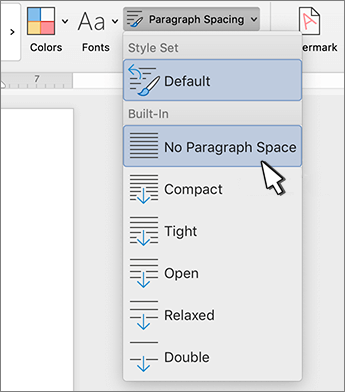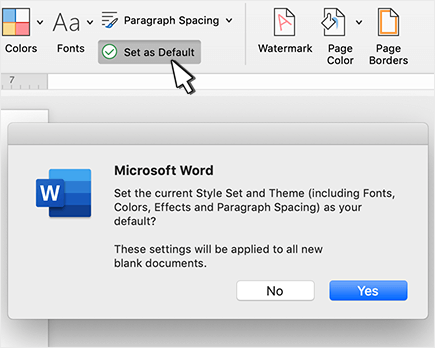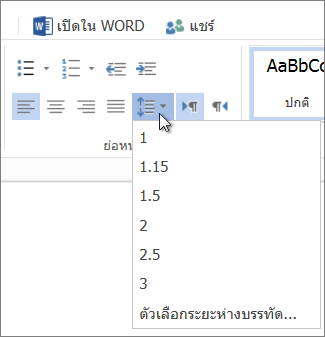-
ไปที่ ออกแบบ > การจัดรูปแบบเอกสาร > ระยะห่างย่อหน้า > ระยะห่างย่อหน้าแบบกําหนดเอง
-
เลือกแท็บ ตั้งค่าเริ่มต้น จากนั้นในส่วน ระยะห่างย่อหน้า สําหรับ ระยะห่างบรรทัด ให้เลือก เดี่ยว
-
ตรงกลางด้านล่างของกล่องโต้ตอบ ให้เลือก เอกสารใหม่ที่ยึดตามเทมเพลตนี้
-
เลือก ตกลง
-
ไปที่ ออกแบบ > ระยะห่างย่อหน้า > ไม่มีช่องว่างระหว่างย่อหน้า เพื่อตั้งค่าระยะห่างหนึ่งช่อง
-
ไปที่ ออกแบบ แล้วเลือก ตั้งเป็นค่าเริ่มต้น
-
เลือก ใช่
การเลือก ตั้งเป็นค่าเริ่มต้น จะตั้งค่า ชุดสไตล์ และ ธีม ปัจจุบันเป็นค่าเริ่มต้นด้วย
-
เลือกย่อหน้าที่คุณต้องการเปลี่ยน หรือกด Ctrl+A เพื่อเลือกทั้งเอกสาร
-
ไปที่ หน้าแรก > ย่อหน้า > ระยะห่างบรรทัด
-
เลือก 1 สําหรับระยะห่างหนึ่งระยะห่าง
เคล็ดลับ: ถ้าคุณต้องการเปลี่ยนระยะห่างก่อนหรือหลังย่อหน้าที่เลือก ให้เลือก ตัวเลือกระยะห่างบรรทัด ในพื้นที่ด้านล่างของรายการดรอปดาวน์ ระยะห่างบรรทัด จากนั้นในส่วน ระยะห่าง ให้เลือกลูกศรในกล่อง ก่อน หรือ หลัง
คุณสามารถเปลี่ยนระยะห่างบรรทัดแต่ในครั้งถัดไปที่คุณสร้างเอกสารใหม่ Word สำหรับเว็บ เปลี่ยนกลับไปเป็นระยะห่างบรรทัด 1.15